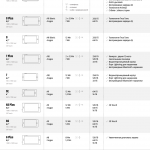set global general_log='on';
set global log_output='table';
В файл /etc/my.cf добавляем следующие строки
[mysqld]
...
log-queries-not-using-indexes
log=/var/log/mysql-queries.log
log-error=/var/log/mysql-errors.log
log-slow-queries=/var/log/mysql-slow-queries.log
...
Создаем файлы и назначаем права, MySQL почему-то см этого не делает в CentOS 5:
touch /var/log/mysql-queries.log
touch /var/log/mysql-errors.log
touch /var/log/mysql-slow-queries.log
chown mysql:mysql /var/log/mysql*
chmod 640 /var/log/mysql*
Перезапускаем сервис:
service mysqld restart
![NdbyDUtGiYs[1]](https://serov.eu/wp-content/uploads/2018/01/NdbyDUtGiYs1.jpg)